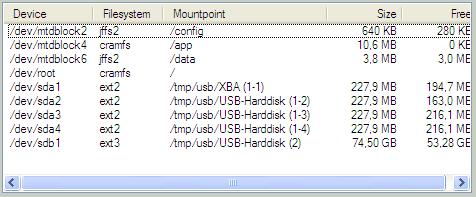Устанавливаете имидж на ВА отсюда:
http://kathif.vs120005.hl-users.com/filebase_entry.php?action=download&entryid=368&sid=
ВА должна быть версии не ниже 6.1 для оригинальных имиджей внутри. КСС версии не ниже КСС V3.2b. Во время установки на боксе не должно быть никаких флешек или HDD, кроме ВА. На ВА с энигмой2 внутри, не тестировал.
Последние версии Е1 публикуются здесь: Там же можно задавать вопросы.
http://kathif.vs120005.hl-users.com/board.php?boardid=55&sid=
После распаковки на ВА, не запуская имидж, из под флеши, сразу идете в установленую директорию имиджа по пути:
/tmp/usb/USB-Harddisk (1-2)/boot/ и меняете файл uImage на патченый LZMA в прикрепленном архиве.
Перегружаетесь и выбираете в меню начальной загрузки E1. Теперь имидж должен нормально загрузиться и запуститься.
Первое, что вы увидите, это черный экран и окно с предупреждением, что если вы это окно видите, то какие-то изменения прошли неудачно. Пока не берите в голову, и жмите ОК. Вы это окно будете видеть часто, когда хотите поменять какие то настройки. Это будет говорить о том, что эта опция не поддерживается (пока).
Сразу оговорюсь, что хотя все языки есть, но смена языка на русский, или другой, фактически не работает. (пока)
Второе замечание. Пока нет никакого редактора для редактирования каналов и избранного. Но это все хорошо делается из меню бокса, и прекрасно все работает.
Еще одно существенное замечание. Пока не настроены спутники «под себя» интерфейс (пульт) ужасно тормозит. Здесь надо первым делом настроить антенну хотя бы на один спутник, отсканировать его и встать на какой-то открытый канал.
После этого все тормоза пропадают. По умолчанию имидж настроен на конфигурацию со сдвоенной головкой 13Е-19Е. ( Два спутника с дайсиком A/B) Первым стоит 13Е, вторым 19Е.
Но в файле satellites.xml тоже только два этих спутника. Значит первым делом надо заменить этот файл в двух местах имиджа, на свой. Эти места
1. /etc/
2. /etc/tuxbox/config/enigma/
Но сначала вам надо попасть на бокс по ftp. По умолчанию ваш IP адрес уже правильно прописался при установке имиджа через ВА. Поэтому вам нужно знать только логин и пароль для доступа в бокс.
Логин – root
Пароль – openwrt
Заходите на бокс, и в файле network по пути /etc/config/ прописываете свои установки сети.
Затем меняете файл satellites.xml, по путям, показанным выше, на свой, со своими спутниками.
Перегружаемся. Так как пульт ужасно тормозит пока, подробно опишу действия до конфигурации первого спутника, чтобы вам не искать эти настройки.
1. После перезагрузки совсем черный экран с предупреждением, что что-то установилось неправильно, жмем ОК.
2. Нажимаем Меню - 6 кнопку(Setup )- 2 кнопку(Satellites and Transponders) - 1 кнопку(Satellites Configuration). Открывается окно настройки спутников и дайсика. Советую нажимать именно кнопки с цифрами, будет гораздо быстрее.
3. Первым делом жмем ОК. Выпадает меню, в котором выбираем свою конфигурацию стрелкой вниз и жмем ОК. У меня десять спутников и дайсик 1/10, поэтому я выбираю последний пункт non Standard… У вас может быть другое.
4. Открывается окно выбранной конфигурации. Оно будет разным в зависимости от выбора. Стрелками вниз-вверх, вправо-влево выбираем спутник, который стоит у вас на первом входе дайсика. У меня это 36Е. Я выбираю этот спутник.
5. Стрелкой влево выбираем LNB. и жмем ОК. Остается как есть LNB 0.
6. Меняем частоты для круговой поляризации 10750 во всех трех окнах.
7. Жмем синюю кнопку(next page). Открывается окно, в котором выбираем версию дайсика(DiSEqC Mode). У меня это Version 1.1, у вас может быть другое.
8. Открывается стандартное окно настройки, в котором выбираете, что вам надо. Параметры не отличаются от настроек в других ресиверах. Когда сделаете все настройки в этом окне, жмите зеленую кнопку(Save). Попадаете в предыдущее окно и стрелкой вправо переходите в 22Khz и выключаете - off (для 36Е). После этого вы заметите, что пульт заработал очень шустро.
9. Жмете зеленую кнопку(save). Первый спутник настроен и сохранен.
10. Попадаете в предыдущее окно. Здесь два варианта, или пульт совсем замерз, или еще работает. Лучше перегрузиться полностью с выключением сзади.
11. Жмем 4 кнопку (Automatic Transponder Scan), открывыается окно сканирования спутниов. Выбираем 36Е.
12. Начинается поиск спутника, и если настроено правильно, перебираются частоты и спутник лочится. Появляются крестики на LOCK и SYNC.
Жмем зеленую кнопку (start scan). После сканирования спутника выходим из этого окна. Спросит, хочешь ли еще сканировать. Пока отказываемся. Выходим из этого окна.
Здесь опять может зависнуть. Перегружаемся.
Пояснение: Пульт очень тормозит только тогда, когда ресивер стоит на несуществующем канале. По умолчанию бокс настроен на канал MTV Germany c 19Е. А у нас этого спутника пока нет, поэтому пульт и виснет. И будет виснуть всегда, если в выберете в настройках каналов по умолчанию что-то то, чего на вашем боксе не существует. Имейте это ввиду. Поэтому советую, как только откроется хоть один канал, сотрите все настройки каналов по умолчанию через меню бокса. Иначе будет виснуть.
13. Теперь жмем стрелку вверх, открывается пустое окно списка каналов. Жмете два раза зеленую кнопку Satellites.
Открывается список спутников. Выбираем свой только что отсканированный спутник. У меня это 36Е.
Выбираю Провайдеров и выбираю NEW MEDIA LEGEND и жму на какой нибудь канал. Просто у этого провайдера все каналы открытые, а нам надо обязательно получить картинку.
Канал открывается. После этого наш пульт начинает работать очень быстро.
Можно знакомиться со структурой менюшек, познакомиться с интерфейсом, отконфигурировать и отсканировать оставшиеся спутники.
По интерфейсу.
Это вылитый интерфейс дримбоксов с энигмой 1. У меня раньше был дрим500. Так интерфейс вылитый его. Кто пользовался старыми дримами с энигмой1, будет все до мелочей знакомо.
Продолжение следует.
Обсуждаем здесь:
http://forum.sat-expert.com/e2/21426-openpli-enigma1-hd-stm22-usb-betaversion.html#post364440
В этом топике только чистая помощь в освоении имиджа.
http://kathif.vs120005.hl-users.com/filebase_entry.php?action=download&entryid=368&sid=
ВА должна быть версии не ниже 6.1 для оригинальных имиджей внутри. КСС версии не ниже КСС V3.2b. Во время установки на боксе не должно быть никаких флешек или HDD, кроме ВА. На ВА с энигмой2 внутри, не тестировал.
Последние версии Е1 публикуются здесь: Там же можно задавать вопросы.
http://kathif.vs120005.hl-users.com/board.php?boardid=55&sid=
После распаковки на ВА, не запуская имидж, из под флеши, сразу идете в установленую директорию имиджа по пути:
/tmp/usb/USB-Harddisk (1-2)/boot/ и меняете файл uImage на патченый LZMA в прикрепленном архиве.
Перегружаетесь и выбираете в меню начальной загрузки E1. Теперь имидж должен нормально загрузиться и запуститься.
Первое, что вы увидите, это черный экран и окно с предупреждением, что если вы это окно видите, то какие-то изменения прошли неудачно. Пока не берите в голову, и жмите ОК. Вы это окно будете видеть часто, когда хотите поменять какие то настройки. Это будет говорить о том, что эта опция не поддерживается (пока).
Сразу оговорюсь, что хотя все языки есть, но смена языка на русский, или другой, фактически не работает. (пока)
Второе замечание. Пока нет никакого редактора для редактирования каналов и избранного. Но это все хорошо делается из меню бокса, и прекрасно все работает.
Еще одно существенное замечание. Пока не настроены спутники «под себя» интерфейс (пульт) ужасно тормозит. Здесь надо первым делом настроить антенну хотя бы на один спутник, отсканировать его и встать на какой-то открытый канал.
После этого все тормоза пропадают. По умолчанию имидж настроен на конфигурацию со сдвоенной головкой 13Е-19Е. ( Два спутника с дайсиком A/B) Первым стоит 13Е, вторым 19Е.
Но в файле satellites.xml тоже только два этих спутника. Значит первым делом надо заменить этот файл в двух местах имиджа, на свой. Эти места
1. /etc/
2. /etc/tuxbox/config/enigma/
Но сначала вам надо попасть на бокс по ftp. По умолчанию ваш IP адрес уже правильно прописался при установке имиджа через ВА. Поэтому вам нужно знать только логин и пароль для доступа в бокс.
Логин – root
Пароль – openwrt
Заходите на бокс, и в файле network по пути /etc/config/ прописываете свои установки сети.
Затем меняете файл satellites.xml, по путям, показанным выше, на свой, со своими спутниками.
Перегружаемся. Так как пульт ужасно тормозит пока, подробно опишу действия до конфигурации первого спутника, чтобы вам не искать эти настройки.
1. После перезагрузки совсем черный экран с предупреждением, что что-то установилось неправильно, жмем ОК.
2. Нажимаем Меню - 6 кнопку(Setup )- 2 кнопку(Satellites and Transponders) - 1 кнопку(Satellites Configuration). Открывается окно настройки спутников и дайсика. Советую нажимать именно кнопки с цифрами, будет гораздо быстрее.
3. Первым делом жмем ОК. Выпадает меню, в котором выбираем свою конфигурацию стрелкой вниз и жмем ОК. У меня десять спутников и дайсик 1/10, поэтому я выбираю последний пункт non Standard… У вас может быть другое.
4. Открывается окно выбранной конфигурации. Оно будет разным в зависимости от выбора. Стрелками вниз-вверх, вправо-влево выбираем спутник, который стоит у вас на первом входе дайсика. У меня это 36Е. Я выбираю этот спутник.
5. Стрелкой влево выбираем LNB. и жмем ОК. Остается как есть LNB 0.
6. Меняем частоты для круговой поляризации 10750 во всех трех окнах.
7. Жмем синюю кнопку(next page). Открывается окно, в котором выбираем версию дайсика(DiSEqC Mode). У меня это Version 1.1, у вас может быть другое.
8. Открывается стандартное окно настройки, в котором выбираете, что вам надо. Параметры не отличаются от настроек в других ресиверах. Когда сделаете все настройки в этом окне, жмите зеленую кнопку(Save). Попадаете в предыдущее окно и стрелкой вправо переходите в 22Khz и выключаете - off (для 36Е). После этого вы заметите, что пульт заработал очень шустро.
9. Жмете зеленую кнопку(save). Первый спутник настроен и сохранен.
10. Попадаете в предыдущее окно. Здесь два варианта, или пульт совсем замерз, или еще работает. Лучше перегрузиться полностью с выключением сзади.
11. Жмем 4 кнопку (Automatic Transponder Scan), открывыается окно сканирования спутниов. Выбираем 36Е.
12. Начинается поиск спутника, и если настроено правильно, перебираются частоты и спутник лочится. Появляются крестики на LOCK и SYNC.
Жмем зеленую кнопку (start scan). После сканирования спутника выходим из этого окна. Спросит, хочешь ли еще сканировать. Пока отказываемся. Выходим из этого окна.
Здесь опять может зависнуть. Перегружаемся.
Пояснение: Пульт очень тормозит только тогда, когда ресивер стоит на несуществующем канале. По умолчанию бокс настроен на канал MTV Germany c 19Е. А у нас этого спутника пока нет, поэтому пульт и виснет. И будет виснуть всегда, если в выберете в настройках каналов по умолчанию что-то то, чего на вашем боксе не существует. Имейте это ввиду. Поэтому советую, как только откроется хоть один канал, сотрите все настройки каналов по умолчанию через меню бокса. Иначе будет виснуть.
13. Теперь жмем стрелку вверх, открывается пустое окно списка каналов. Жмете два раза зеленую кнопку Satellites.
Открывается список спутников. Выбираем свой только что отсканированный спутник. У меня это 36Е.
Выбираю Провайдеров и выбираю NEW MEDIA LEGEND и жму на какой нибудь канал. Просто у этого провайдера все каналы открытые, а нам надо обязательно получить картинку.
Канал открывается. После этого наш пульт начинает работать очень быстро.
Можно знакомиться со структурой менюшек, познакомиться с интерфейсом, отконфигурировать и отсканировать оставшиеся спутники.
По интерфейсу.
Это вылитый интерфейс дримбоксов с энигмой 1. У меня раньше был дрим500. Так интерфейс вылитый его. Кто пользовался старыми дримами с энигмой1, будет все до мелочей знакомо.
Продолжение следует.
Обсуждаем здесь:
http://forum.sat-expert.com/e2/21426-openpli-enigma1-hd-stm22-usb-betaversion.html#post364440
В этом топике только чистая помощь в освоении имиджа.
Последнее редактирование: